アジアドラマ放送(韓国ドラマ・中国ドラマ)にも力入れてくれてるWOWOW。
ふーみーも過去に何度か加入しようとしたWOWOW。
しかし公式サイト読んで、なんか面倒で加入を諦めてました。
とりあえずWOWOWを試してみたいなぁ~と思っていましたら
パソコンやスマホで見れる「WOWOWオンデマンド」があるという情報を知りました!
わたしのようにWOWOWオンデマンドをお試ししたい方のために
- WOWOWオンデマンドとは?
- 私は見れるの?視聴の確認方法
- WOWOWオンデマンド申込み方法・手順
- WOWOWオンデマンド解約方法・手順
を書いていきます。
WOWOWオンデマンドの申し込みはこちらからまず最初にWOWOWの説明を簡単にします。
WOWOWとは?
3つのチャンネルがあります。
| WOWOWプライム | WOWOWライブ | WOWOWシネマ |
| メインチャンネル | スポーツ | 映画 |
| ドラマ・映画・ドキュメンタリー | 音楽・ステージ |
WOWOWの利用の月額料金は2,300円(税込2,530円)で、その他は一切ありません。
WOWOWオンデマンド(配信経由)とは?
テレビ放送で見るのに対し、スマホ・パソコンなど配信(ネット)経由で見るのがWOWOWオンデマンドです。
放送経由の場合は加入月が無料で、翌月から月額2,530円(税込)かかります。
解約は翌月以降しか出来ません。
それに対し、WOWOWオンデマンドは加入月から2,530円かかります。
申し込みはwebでサクッと簡単にできます。
【最新情報】WOWOWオンデマンドの無料トライアルの期間は?
2023年11月17日(金)11時59分に、WOWOWオンデマンド無料トライアルは終了しました。
配信経由で申し込むのがWOWOWオンデマンド
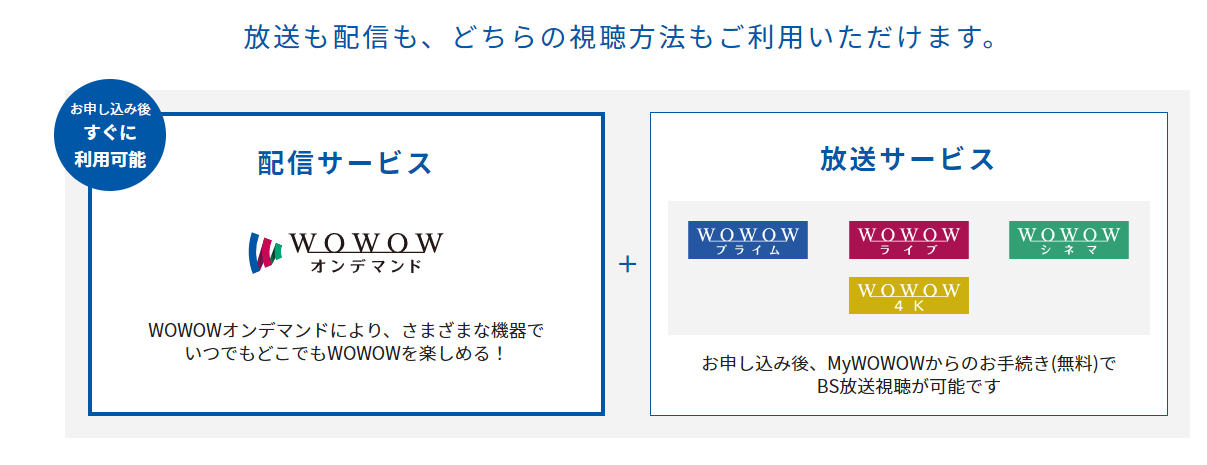
WOWOWオンデマンドは「配信サービス」です。
下記のジャンルに興味がある方はWOWOWオンデマンドで配信されているもの。
1️⃣スポーツ
テニスグランドスラム、サッカーUEFAチャンピオンズリーグ、ボクシング世界タイトルマッチ、LPGA女子ゴルフツアーなど世界最高峰のスポーツを生中継!
2️⃣音楽
選りすぐりのアーティストの最新ライブを放送!スタジアム・ドーム・アリーナ
クラスの大観衆の前で繰り広げられるライブパフォーマンスは迫力満点!
アーティストの特集編成や密着ドキュメンタリーなども放送!
3️⃣オリジナルドラマ
アメリカ・ヨーロッパのドラマはもちろん、韓国・中国・タイなど世界各国の
注目ドラマを放送しています。
どのサブスクよりも早く放送されることも多いのが嬉しいところです!
2008年より放送開始した「連続ドラマW」はWOWOW独自のドラマ製作プロジェクトです。
斬新なテーマの社会派作品やクオリティの高さが話題です。


WOWOWオンデマンドのオススメポイント
さまざまな機器でいつでもどこでも楽しめる
WOWOWオンデマンドは他の動画配信サービスと同じように、パソコン・スマホ・タブレットで見れます。
またAmazon Fire TV、Google Chromecast、一部メーカーのスマートテレビなどを利用し、テレビ画面でも見ることができます。
ひとつの機器でしか視聴できないとなると視聴時間も限られるので、様々な機器で見られるのはとても良いですね!
24時間・3チャンネル同時配信
ライブ・見逃し・一挙見も
プライム・ライブ・シネマの3チャンネルを24時間放送同時配信!
見逃し配信やアーカイブ作品の一挙見、WOWOWオンデマンド限定のライブ配信。
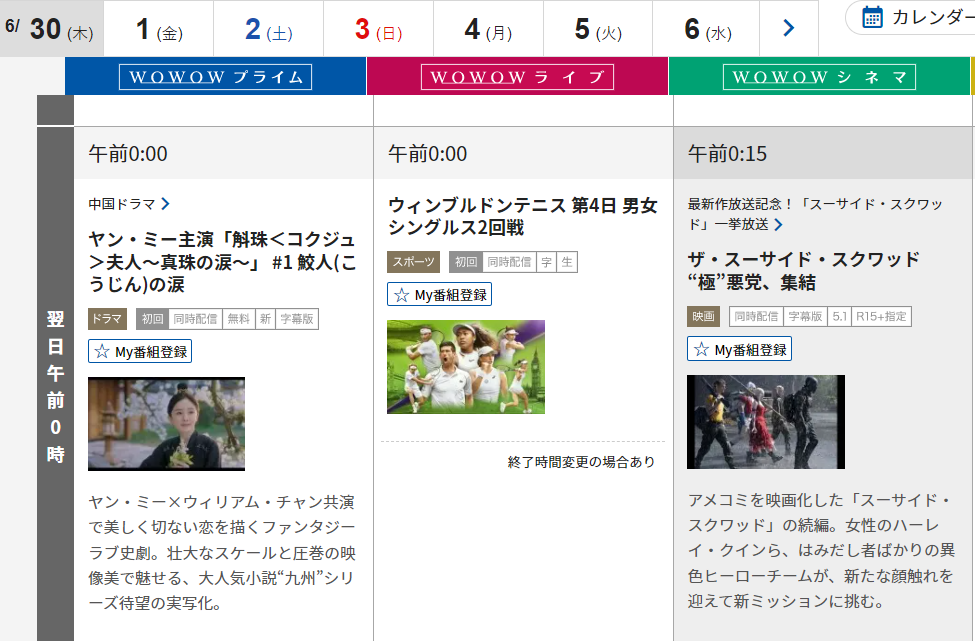
WOWOWには3つのチャンネルがあります。
WOWOWプライム・WOWOWライブ・WOWOWシネマです。
(ほかに4Kで見れるWOWOW4Kもあります。)
番組のタイトルの下に「同時配信」とあるのが、配信で見れるものです。
また「見逃し配信」も視聴可能です。
しかも、番組放送終了後に見逃してしまっても配信されているドラマは、すぐに追いかけることができます。
※2025年11月9日の配信ページです。



視聴できる期間は、ドラマのところに記載されているので、きっちり確認しましょう!
最大5台まで端末登録可
一つの契約で、端末は5つ、人数は11人まで登録できます。
複数端末による同時視聴はできません。
視聴できるか確認方法
申込み前に、ちゃんと自分のパソコン・スマホ・タブレットから見れるか確認しましょう。
「事前の視聴確認」です。
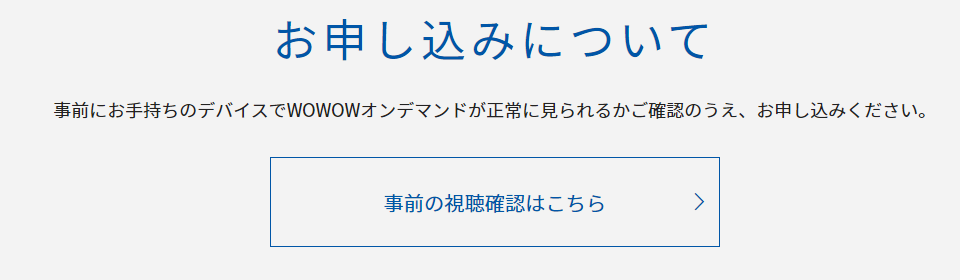
クリックしますと、この画面が出ます。
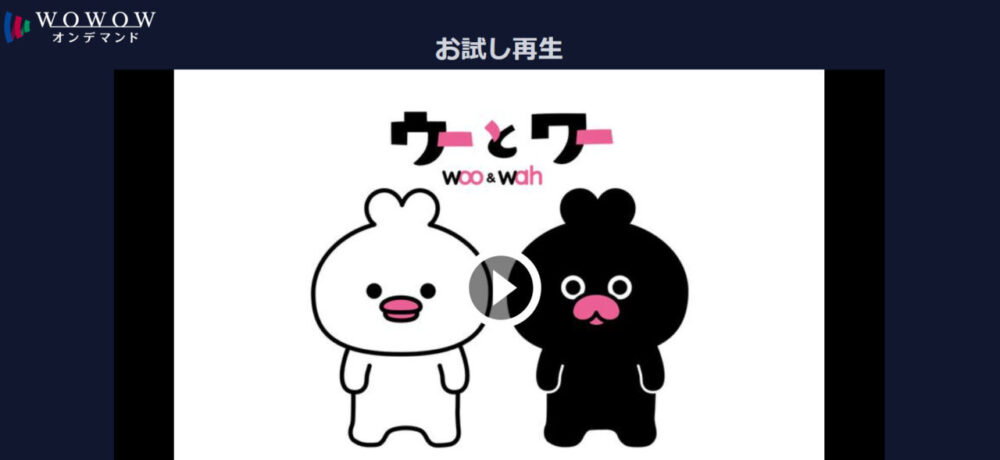
スマホ・タブレットの方はWOWOWオンデマンドアプリをダウンロードして確認します。
お目当ての番組が見れるかは、公式サイトでご確認くださいね。
WOWOWオンデマンド申込み方法・手順
では申込み方法を紹介します。
WOWOWオンデマンドお申し込みは3ステップで完了し、とても簡単です。
このバナーから公式サイトに行きます。

するとこの「ご加入の申し込み画面」がでます。
①メールアドレスでの認証
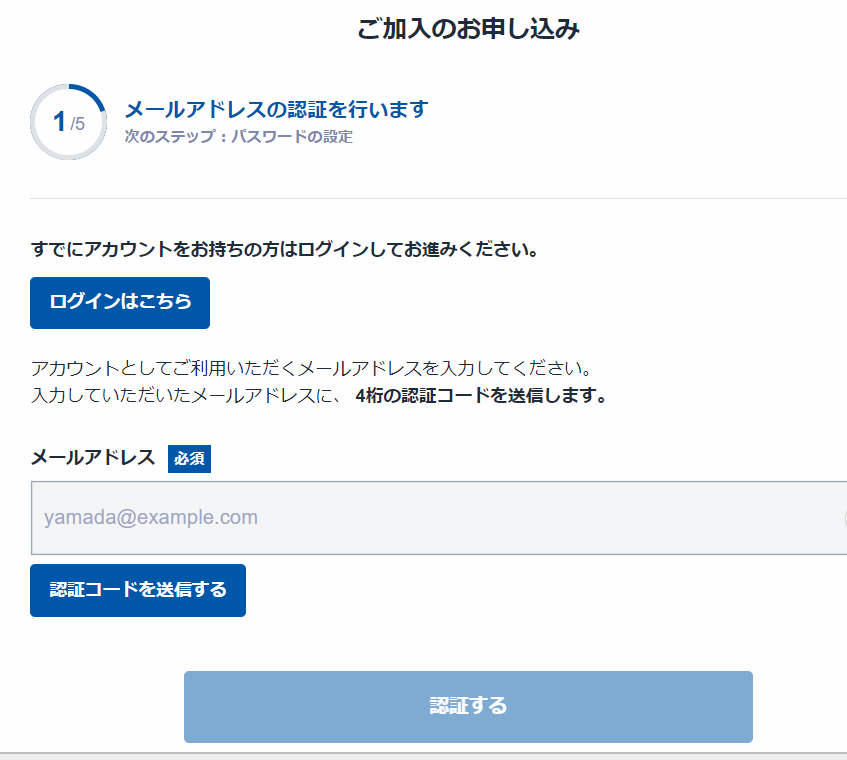
メールアドレスを入力すると、認証コードが送られてきます。
認証コードを入れる画面に打ち込みます。
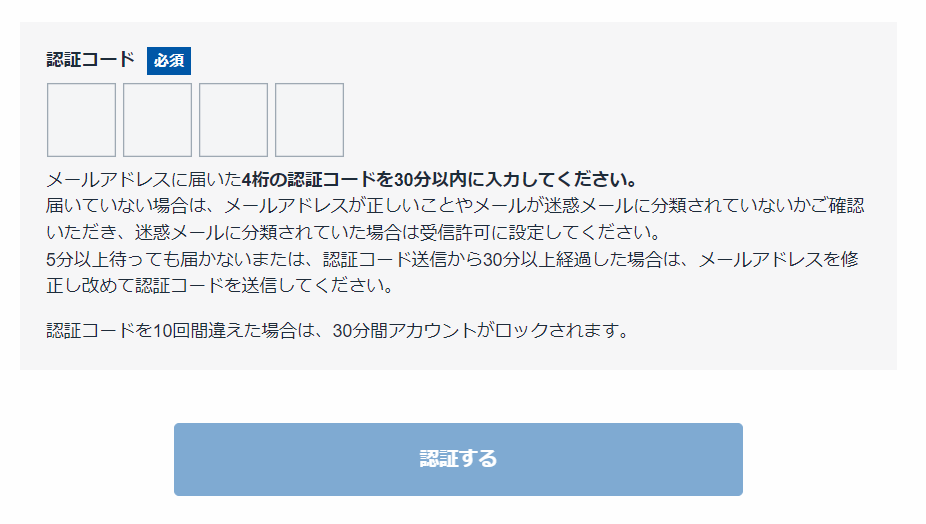
認証が終わるとパスワードを設定する画面がでます。
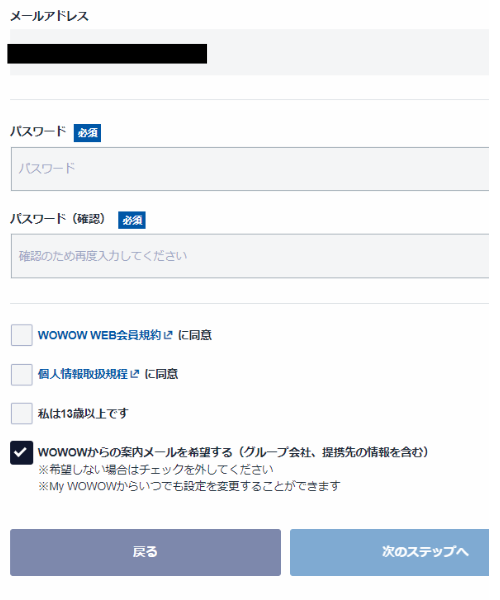
「次のステップへ」をタップします。
②基本情報の入力
名前・住所・生年月日・性別など基本情報を入力します。
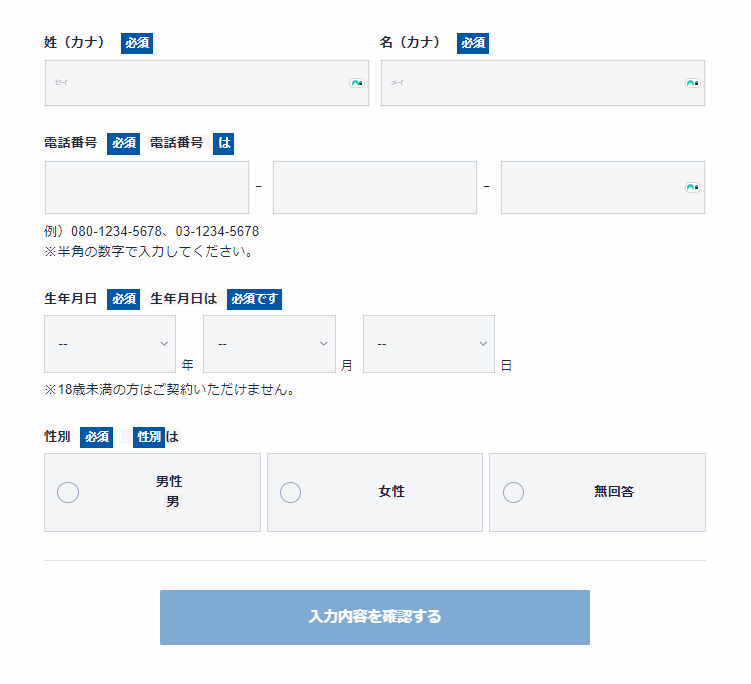
「入力内容を確認する」をタップします。
この確認画面がでてきますので、「次のステップへ」をタップします。
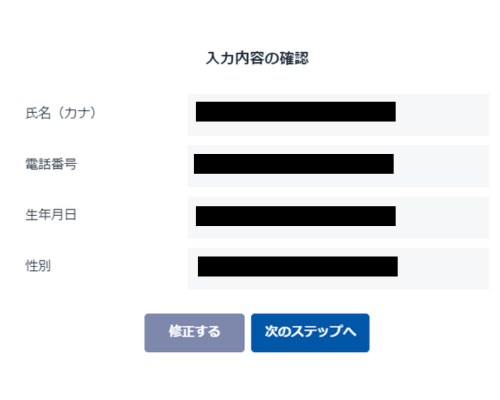
③支払い方法の選択
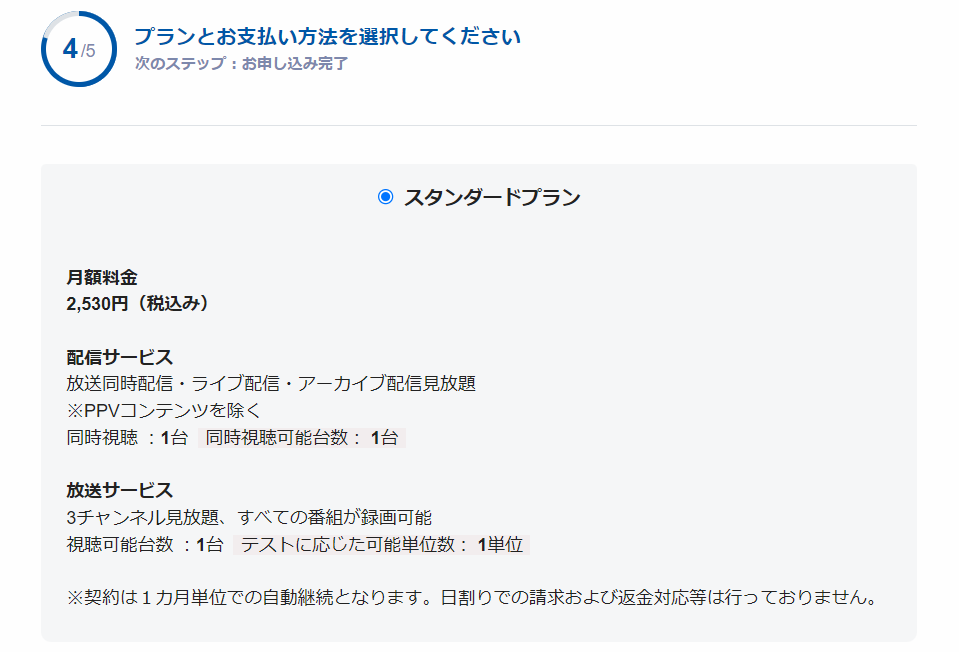
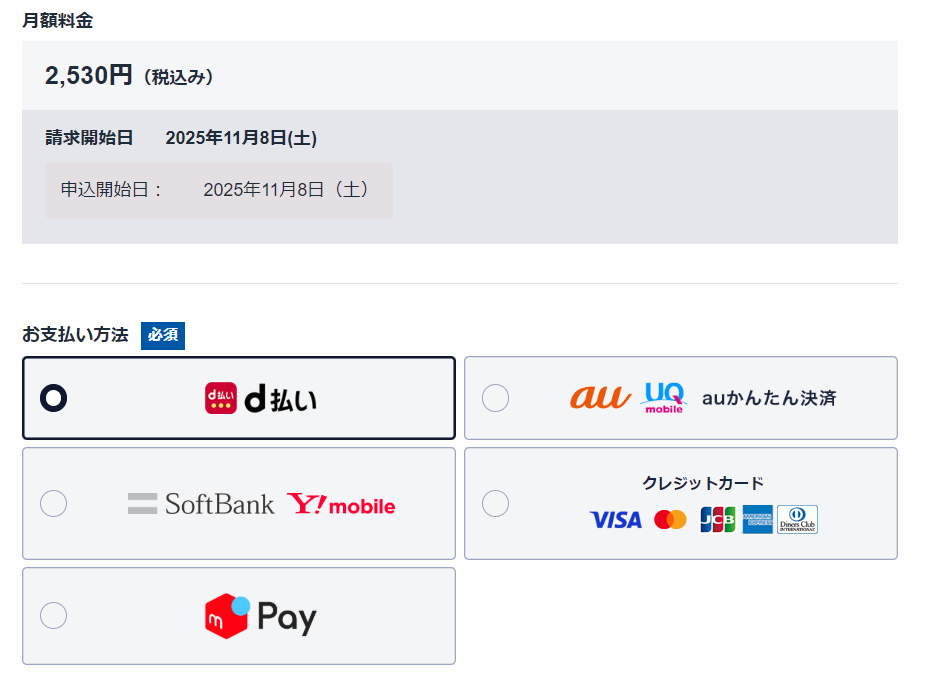
支払い方法は5つです。
d払い
auかんたん決済
ソフトバンク(ワイモバイル)決済
クレジットカード
メルカリPay
ソフトバンクまとめて支払い
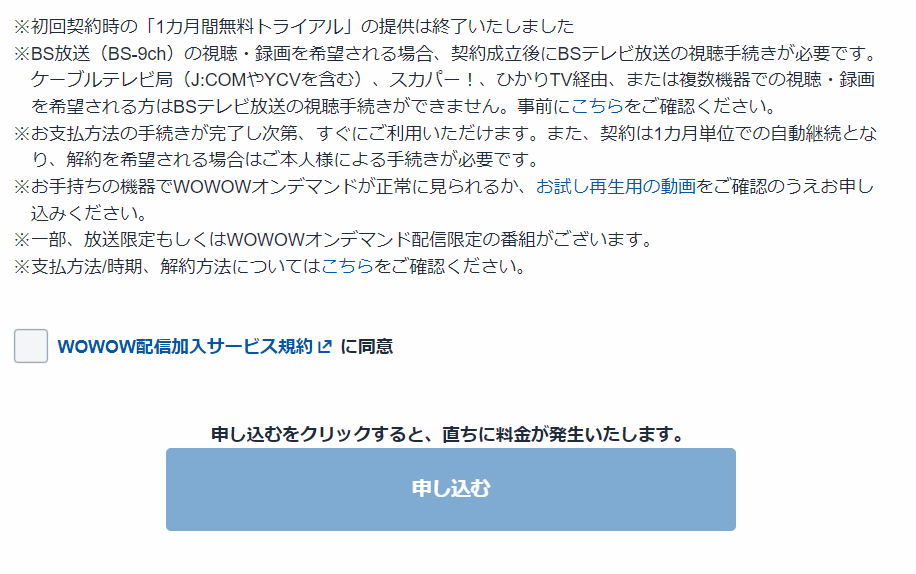
「申し込む」をタップして完了です!
WOWOWオンデマンドを申し込む

申し込むをクリックして、WOWOWオンデマンド申込み完了です。

では次に解約方法も確認しておきましょう。
WOWOWオンデマンド解約方法
思った以上に解約は簡単です!
公式サイトを開くと、このような画面が出ます。
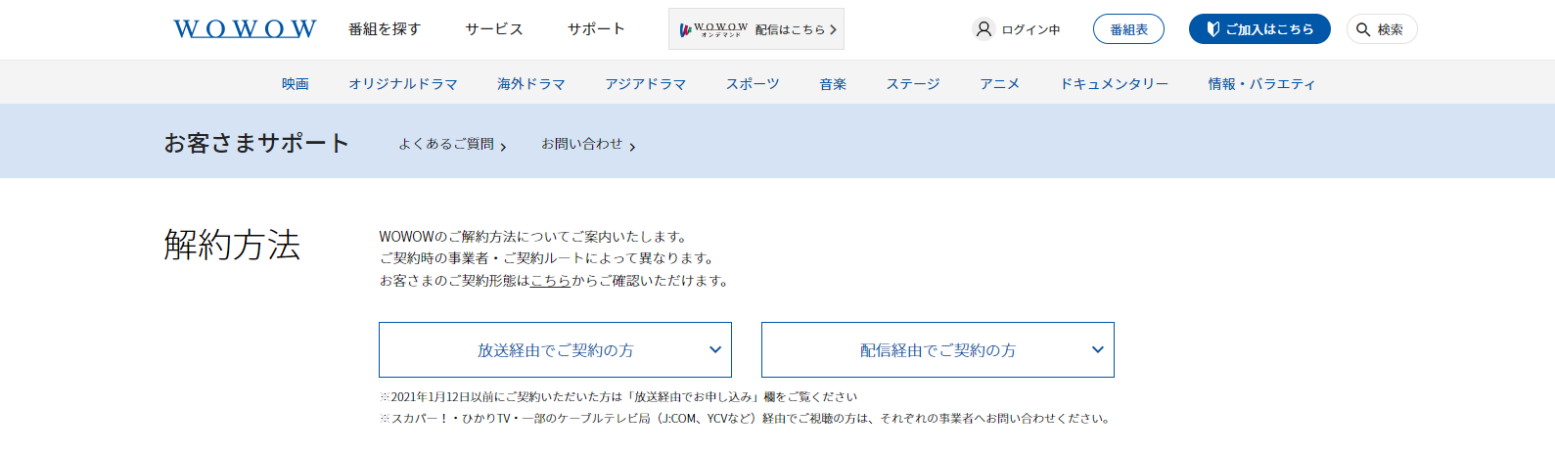
解約方法を選ぶので、配信経由でご契約の方の解約の方はこちらをクリックします。

するとこのような画面が出ます。
”本当に解約しますか?”と聞かれますが、「解約する」をクリック!
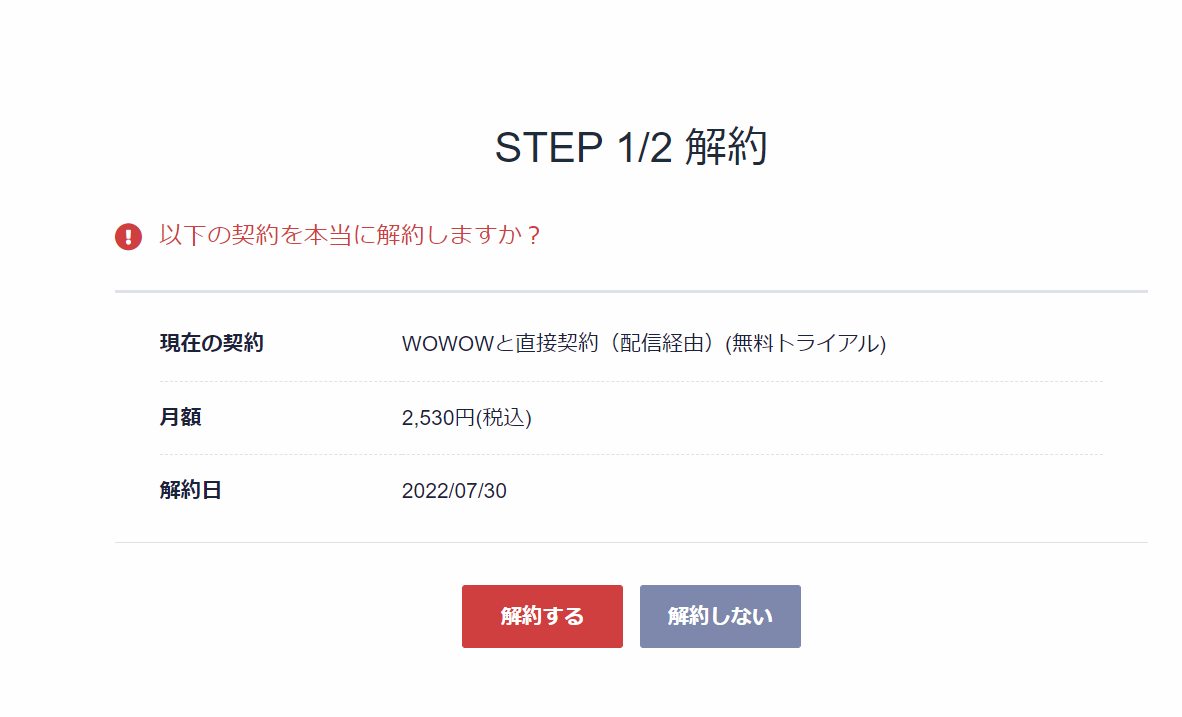
すると、すぐこの画面になりました。
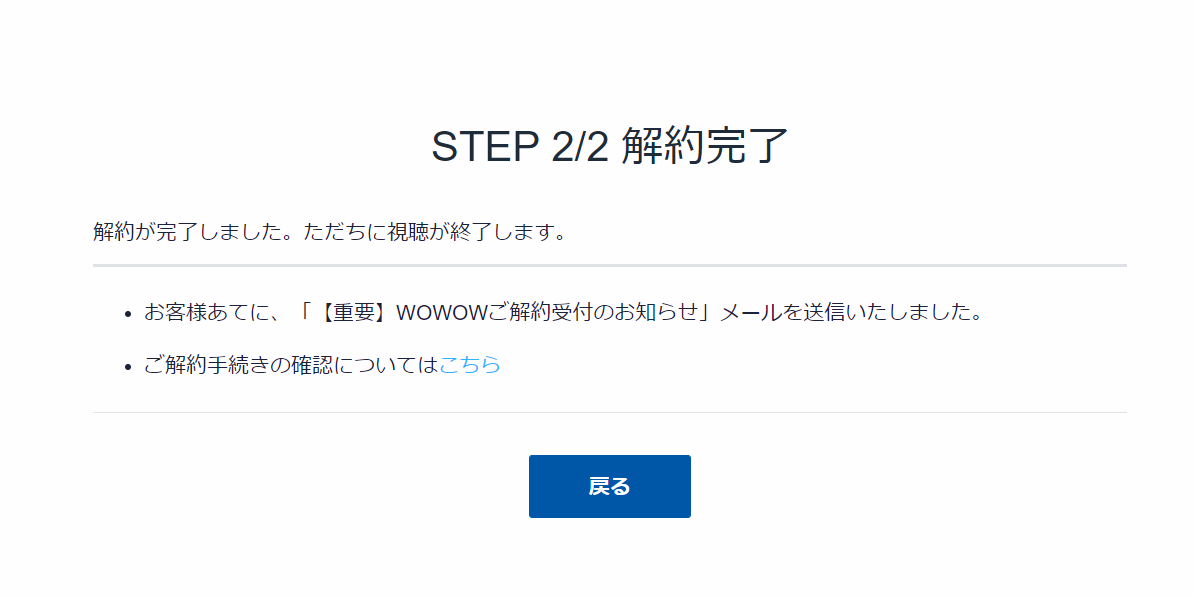
コレで解約できました!
このまま見続ける気持ちになり放送経由でも見たいとなれば、そのまま放送経由も申し込めばオッケーです。


WOWOWオンデマンド申し込み方法のまとめ
WOWOWオンデマンドの申込み方法は、3ステップでとても簡単でした。
WOWOWオンデマンド、気になる方はぜひ一度試してくださいね!
\今すぐバナーをクリック!!/


以上、WOWOWオンデマンドについて紹介しました。
おかえりにポチッとしていただけると嬉しいです♫
にほんブログ村


















